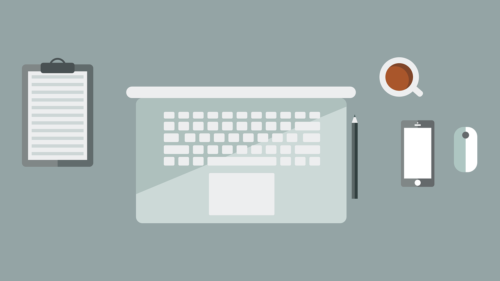現在はサポートが終了しているAdobe Flash Player。そんなAdobe Flash Playerは今でも利用することはできますが、あまり推奨されていません。そこで今回はAdobe Flash Playerがブロックされたときの解除法をご紹介します。
目次
【Adobe】Flash Playerのブロックを解除する方法

ではAdobe Flash Playerのブロックを解除する方法を各ブラウザで解説していきます。
Chrome

ChromeのAdobe Flash Playerのブロックを解除する方法では
- Chromeを開く
- メニューアイコンをクリック
- 「設定」→「プライバシーとセキュリティ」→「サイトの設定」→「Flash」をクリック
- 「サイトでのFlashの実行をブロックする」をONにする
- 「最初に確認する」に変更する
- ブロック」リストからブロックしたいサイトを選択してゴミ箱へ移動させる
- Chromeを再起動する
- 「Flash Playerはブロックされています」が表示されるので「カギアイコン」か「保護されていない通信」をクリック
- 「Flash」を「許可」に変更する
でOK。
Firefox

FirefoxのAdobe Flash Playerのブロックを解除する方法では
- Firefoxを開く
- メニューアイコンをクリック
- 「アドオン」→「プラグイン」→「Shockwave Flash」をクリック
- メニューアイコンをクリックし「実行時に確認」をクリック
- Firefoxの再起動
- 「Flash Playerはブロックされています」が表示される
で
- 「Adobe Flashを実行します」をクリック
- グレーアイコンをクリック
して「許可する」をクリックしましょう。
Edge

EdgeのAdobe Flash Playerのブロックを解除する方法では
- Edgeを開く
- メニューアイコンをクリック
- 「設定」→「サイトのアクセス許可」→「Adobe Flash」をクリック
- Flashの実行前に確認する」をONに変更
- 「ブロック」のリストからブロックしたいサイトを選択しゴミ箱へ移動させる
- Edgeの再起動
- 「Flash Playerはブロックされています」を開き鍵のアイコンをクリック
- 「Flash」を「許可」に変更
- 「更新」かF5キーを押す
でOK。
Internet Explorer(IE)
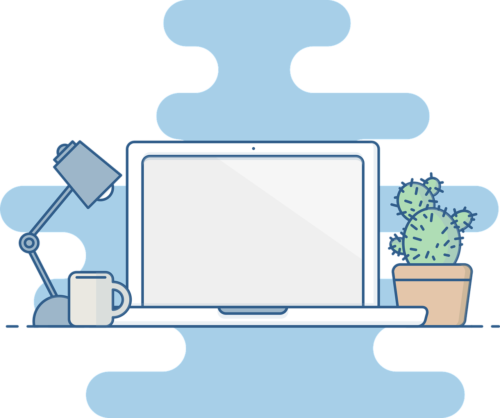
解除する方法では
- Internet Explorer(IE)を開く
- メニューアイコンをクリック
- 「設定」→「アドオンの管理」→「ツールバーと拡張機能」をクリック
- 「表示」→「すべてのアドオン」をクリック
- 「Shockwave Flash Object」→「有効にする」をクリック
- 「閉じる」をクリック
でOK。
”Adobe Flash Playerはブロックされています”と表示される原因
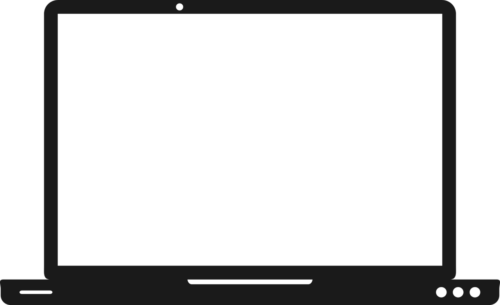
では”Adobe Flash Playerはブロックされています”が表示されてしまう原因をご紹介します。
Flash Playerのサポートが終了している